Модели на процессоре RK3026 (Darwin 3/4, Vasco 2, Caesar 2, Chronos, Monte Cristo 2/3 и т.д.) могут работать:
— в режиме чтения — 25 часов (чтение fb2 с подсветкой на 5 сегментов);
— в режиме сна — 14 суток.
Пример №1. Пользователь читает по 1 часу в сутки и выключает устройство полностью после завершения чтения. Заряда хватит примерно на 3 недели.
Пример №2. Пользователь отменил автовыключение и читает по 2 часа в сутки. Заряда хватит примерно на 6 дней.
Количество страниц может быть разным, т. к. скорость чтения у разных пользователей отличается (в т.ч. из-за разного размера шрифта, межстрочного расстояния), а энергия расходуется непрерывно. Максимально возможное количество страниц может быть прочитано при непрерывном чтении. Здесь есть пример теста RC2 на автономность: http://www.mobiledevice.ru/85855-onyx-boox-robinson-crusoe-2-elektronnaia-kniga-e-ink-senso.aspx
Обращаем внимание, что Wi-Fi, Bluetooth, подсветка на больших уровнях яркости, а также сторонние приложения могут значительно увеличить энергопотребление и, соответственно, снизить время автономной работы.
Модели на Freescale i.MX6 (например, Cleopatra 3, MAX) имеют более экономичный спящий режим. В режиме сна такие устройства могут проработать до 4 недель. В остальном всё то же самое, что и для книг на процессоре RK3026 (Darwin 3/4, Vasco 2, Caesar 2, Chronos, Monte Cristo 2/3 и т.д.).
Читалка электронных книг VOLTA 3
Информация о продукте:
Наименование продукта: ONYX BOOX VOLTA 3 Ebook
читатель
Полный комплект: ONYX BOOX device, Cover case, USB
cable, Quick start guide, Warranty card
Назначение и функциональность: The ONYX BOOX VOLTA
3 Ebook Reader is designed for operating and storing different
types of text and graphic files. It also allows for internet
connectivity. However, it does not support video playback.
Инструкции по использованию продукта:
1. VIEW И КОНТРОЛЬ
1.1. Фронт
- POWER button: Press and hold for about 23 seconds to turn on
the ereader. A longer press for 15-20 seconds reboots the device. A
short press turns the device into standby mode. - NEXT button: Moves to the next page.
- PREV button: Moves to the previous page.
- Back button: Exits applications and ebooks or cancels a current
операции.
1.2. Внизу
- microSD port: Allows connection of a microSD card (not
included) to burn files for use on the ONYX BOOX. - USBC jack: Connects the device to a computer using the included
USB cable for data sharing or charging the ereader.
1.3. Задняя сторона
The contact platform is designed to communicate with the buttons
дела.
2. НАЧАЛО РАБОТЫ
2.1. Как включить устройство?
- Нажмите и удерживайте кнопку питания около 3 секунд.
- Отпустите кнопку питания.
- Подождите, пока устройство загрузится.
2.2. Как зарядить аккумулятор устройства?
Вставьте USB-кабель в разъем устройства и подключите его к
порт USB на ПК. Время полной зарядки зависит от объемаtagе из
ПК.
2.3. Как подключить устройство к ПК?
- Turn on the ONYX BOOX VOLTA 3 Ebook Reader.
- Connect the device to a USB port of a PC using the USB
кабель. - После обнаружения устройства откроется меню выбора действий.
появляются на экране компьютера. - Выберите «Открыть устройство для view files «.
- Теперь у вас есть доступ к files во внутренней памяти.
ПРИМЕЧАНИЕ: The device should not be operated when
connected to the PC. Before turning off the device, disconnect it
from the PC. Recommended versions of Windows are 7 and higher. Mac
OS requires the Android File Заявление на перевод.
2.4. Как выключить устройство?
- Нажмите и удерживайте кнопку питания около 2 секунд.
- The menu with “Power off” and “Restart” options will appear.
Выберите «Выключить».
3. ГЛАВНАЯ СТРАНИЦА
The main page of the ONYX BOOX VOLTA 3 Ebook Reader provides
quick access to ebooks, files, installed applications, and
settings. It includes the following virtual buttons and
показатели:
- Главная
- Назад
- Индикатор заряда
- Сетевое подключение
- Продолжительность
- Индикатор освещения
- Переключатель режима экрана
- Turn page buttons mode
- APPS in memory
- Индикатор номера книги
- Внешний вид
- Тип информации
3.1. Библиотека
The library feature displays ebook format files в отсортированном
view. Grouping and search options by authors, genre, and series are
available for formats containing this information (fb2, epub, mobi,
pdf). For other fileс file name is shown as the title, and the
document type is shown as the series and author (txt, doc, etc.).
This feature eliminates the need for manual sorting and renaming of
files.
Электронная книга
ОНИКС БУКС
ВОЛЬТА 3
Краткое руководство
Благодарим Вас за выбор нашего продукта. Напоминаем, что устройство требует бережного обращения в соответствии с правилами эксплуатации. В новых версиях программного обеспечения могут измениться функции устройства и их количество. В этих случаях информация, содержащаяся в данном руководстве, может устареть. Новые версии руководств пользователя будут доступны на webстраница http://onyxboox.com/
2
Комплектация: Устройство ONYX BOOX; чехол; USB-кабель; Краткое руководство пользователя; Гарантийный талон. Назначение и функциональные возможности устройства Основное назначение устройства — работа и хранение различных типов текстовой и графической информации. fileс. Также возможно подключение к Интернету. видео files, однако, не может быть воспроизведен.
3
1. VIEW И КОНТРОЛЬ
1.1. Фронт
Кнопка питания
NEXT button PREV button
Кнопка назад
кнопка питания
Кнопка «Назад» Кнопка «ПРЕД» Кнопка «СЛЕДУЮЩИЙ»
Нажмите и удерживайте около 23 секунд, если электронная книга выключена, она включится. Более длительное нажатие в течение 1520 секунд перезагружает устройство. Короткое нажатие переводит устройство в ждущий (спящий) режим. Выход из приложений и электронных книг или отмена текущей операции. Предыдущая страница. Следующая страница.
4
1.2. снизу
MicroSD
USB-разъем
USBC jack microSD port
Подключает устройство к компьютеру с помощью прилагаемого USB-кабеля для обмена данными или зарядки электронной книги. На карту microSD (не входит в комплект) можно записать любое files для использования на BOOX.
1.3. Задняя сторона
Contact pla orm
Contact pla orm
5
Designed to communicate with the bu ons of the case
2. НАЧАЛО РАБОТЫ
2.1. Как включить устройство? а) Нажмите и удерживайте кнопку питания около 3 секунд.
Устройство начнет загружаться. б) Отпустите кнопку питания. в) Дождитесь загрузки устройства. 2.2. Как зарядить аккумулятор устройства? Вставьте кабель USB в разъем устройства и подключите его к порту USB на ПК. Время полной зарядки зависит от объемаtagе ПК. 2.3. Как подключить устройство к ПК? а) Включите BOOX. б) Подключите BOOX к USB-порту ПК с помощью USB-разъема.
кабель. в) После обнаружения устройства открывается меню выбора действий
появится на экране компьютера. г) Выберите «Открыть устройство, чтобы view fileс”. д) Теперь у вас есть доступ к files во внутренней памяти.
6
ПРИМЕЧАНИЕ 1. Устройство не должно работать при подключении к ПК. ПРИМЕЧАНИЕ 2. Перед выключением устройства отключите его от ПК. ПРИМЕЧАНИЕ 3. Рекомендуемые версии Windows 7 и выше. ПРИМЕЧАНИЕ 4. Для Mac OS требуется Android File Заявление о переносе. 2.4. Как выключить устройство? а) Нажмите и удерживайте кнопку питания около 2 секунд. б) Появится меню с «Выключить» и «Перезагрузить».
Выберите «Выключить».
7
3. ГЛАВНАЯ СТРАНИЦА
Главная страница позволяет пользователю получить быстрый доступ к электронным книгам, files, установленные приложения и настройки. Описание виртуальных кнопок и индикаторов приведено ниже.
1 234
5 67 8 9
10
11 12
1 Home / 2 Back / 3 Charge indicator / 4 Network connection / 5 Time / 6 Lighting indicator / 7 Screen mode switcher / 8 Turn page buttons mode / 9 APPs in memory / 10 Book number indicator / 11 Appearance / 12 Information type
8
3.1. Библиотека
Библиотека отображает формат электронной книги files в отсортированном view. Группировка и поиск по авторам, жанрам, сериям возможны только для форматов, содержащих эту информацию (fb2, epub, mobi, pdf). Для других fileс file имя отображается как заголовок, а тип документа отображается как серия и автор (txt, doc и т. д.). Благодаря этой функции вам не нужно тратить время на сортировку книг по папкам и переименование. files.
3.2. Раздел «Читаю»
Этот раздел появляется при первом открытии книги. Он содержит обложку последней открытой книги. Дополнительную информацию можно найти справа: номер читаемой страницы и общее количество страниц в книге; Шкала прогресса чтения; Дата и время последнего открытия; Название книги (если в метаданных нет названий, file отображается имя); Имя автора или авторов (если эта информация содержится в метаданных). Справа вверху есть индикатор читаемой в данный момент книги, а также трех предыдущих книг. Чтобы получить доступ к ранее прочитанной книге, проведите справа налево по полю «Сейчас читаю». Индикатор покажет, какая из четырех недавно прочитанных книг отображается в данный момент. 9
4. РАБОТАЙТЕ С КНИГАМИ И FILES
4.1. Начало работы с библиотекой При первом открытии библиотеки необходимо просканировать внутреннюю память. Это поможет системе извлекать метаданные, добавлять книги в каталог и сортировать их. Чтобы запустить эту процедуру, нажмите кнопку SCAN LIBRARY. Каждый раз при записи или удалении книг из памяти устройства необходимо запускать сканирование вручную для обновления библиотеки. 4.2. Сортировка и фильтрация В библиотеке книги сгруппированы по авторам, сериям и названиям (для каждой группы отображается количество элементов в ней). Внутри этих групп элементы отсортированы по алфавиту (в сериях книги отсортированы по их номерам в серии), для авторов и серий указано количество книг. Элементы, начинающиеся с цифр или без имени, располагаются в конце списка. На главной странице библиотеки есть возможность установить фильтр по языку, жанру, тексту, дате выхода книги и дате выхода. file творчество. После настройки фильтра в группах «Авторы», «Серии», «Названия» книги будут отображаться по соответствующим им параметрам фильтра.
10
Фильтр «Текст» позволяет пользователю сортировать книги по части названия, имени автора или части названия серии. Для этой фильтрации необходимо ввести не менее двух букв. Если введенный текст содержится в названии элемента (название книги или серии, имя автора), этот элемент и все связанные с ним элементы будут выделены. Для бывшегоample, если искомый текст содержится в названии серии, то эта самая серия будет показана в группе «Серии» после фильтрации, в группе «Авторы» авторы из этой серии, в группе «Названия» все книги из этой серии, хотя имена авторов и названия книг не содержат введенного текста. Опция «Очистить все» очищает все параметры фильтра. Если вы хотите очистить только один из фильтров, перейдите к соответствующему фильтру и выберите «Очистить» или сотрите текст в фильтре «Текст». 4.3. Работа со списками и книгами Короткое нажатие на список открывает его и показывает его содержимое. Чтобы вернуться на уровень выше в списке, коснитесь стрелки в верхней части списка или нажмите кнопку НАЗАД. Короткий тап по книге открывает страницу с описанием книги. Здесь вы можете прочитать подробности о книге: название, автора, жанр и аннотации. Но эти детали появляются только в том случае, если они содержатся в file метаданные. К сожалению, не все электронные книги files содержат их или содержат их целиком. В этом случае соответствующие поля будут пустыми. 11
Долгий тап по книге вызывает следующее меню: Читать выбрать приложение для чтения; Свойства информации о книге; Удалить удалив книгу с устройства. Если книга находится в архиве, весь архив со всеми files в нем будут удалены. Для перехода на главную страницу библиотеки нажмите несколько раз кнопку НАЗАД или нажмите значок «Стрелка влево» в верхнем трее. 4.4. Библиотека view настройки Вы можете изменить view библиотеки, коснувшись значка «глаз» и выбрав один из двух вариантов. Одна колонка Две колонки 4.5. Выбор типа отображаемой информации Прикосновение к значку «Типы информации» (три точки) вызывает следующее меню: Открыть File В file менеджер (хранилище) отображающий папки. Избранное Список любимых книг пользователя. Недавний Files Список недавно открытых книг. Сортировка Заказ книг. Эта опция доступна только в file менеджер.
12
4.6. file менеджер Для запуска file Менеджер библиотеки, нажмите иконку «Тип информации» (три точки) и выберите «Открыть file». в file менеджер только те fileотображаются с, которые можно открыть с помощью одной из программ чтения. ПРИМЕЧАНИЕ. Папка, содержащая тысячи files может не отображать весь список fileс, а только его начало. В верхней строке показан текущий путь. Значок «Стрелка» справа, а также кнопка НАЗАД служат для перехода на уровень выше в каталоге. Внимание! Библиотека, file менеджер, избранное и недавнее files — одноуровневые типы отображения информации. Многократное нажатие кнопки НАЗАД в file manager приведет к корневому каталогу file система. Чтобы перейти в библиотеку, используйте значок «Типы информации» (три точки), а затем выберите опцию «Библиотека». Files и папки можно сортировать (меню или) по имени, дате и размеру. Короткое нажатие на file открывает его. Долгое нажатие на file вызывает следующее меню: Читать выбрать приложение для чтения; Свойства информации о книге; Удалить удаление книги file с устройства. Если книга находится в архиве, то весь архив со всеми files в нем будут удалены. 13
4.7. Недавний Files Чтобы перейти к списку недавно открытых книг, коснитесь значка «Типы информации» (три точки) на главной странице библиотеки и выберите «Недавние files ». Размер этого списка ограничен 256 книгами. В view и действия здесь аналогичны действиям в file менеджер кроме отображения папок. Чтобы пойти в библиотеку, в file менеджер или в «Избранное» используйте значок «Типы информации» (три точки). 4.8. Избранное Чтобы перейти к списку любимых книг, коснитесь значка «Типы информации» (три точки) на главной странице и выберите «Избранное». view и действия здесь аналогичны действиям в file менеджер, кроме отображения папок. Чтобы добавить книгу в Избранное, вам нужно открыть окно «Свойства», а затем нажать значок «Звездочка» в правом верхнем углу. Звезда станет темной. Для удаления книги из списка избранного кратковременно нажмите на значок книги, откроется окно «Свойства». Нажмите значок «Звездочка» в правом верхнем углу. Звезда станет светлой. Вы также можете полностью очистить список избранного, нажав значок «Типы информации» (три точки) и выбрав «Удалить все». fileСами s в этом случае не удаляются и остаются в хранилище. Files »используйте значок« Типы информации »(три точки).
14
Внимание! При вызове контекстного меню нажатием на пиктограмму книги в течение нескольких секунд станет доступна опция «Удалить». При выборе этого действия книга будет удалена не только из списка «Избранное», но и из хранилища. Чтобы пойти в библиотеку, в file менеджер или в «Недавние Files »используйте значок« Типы информации »(три точки).
5. ОБЩИЕ ПРИНЦИПЫ РАБОТЫ С ПРОГРАММАМИ ЧТЕНИЯ.
Программы для чтения, предустановленные в читалке, служат для чтения следующих fileTXT, HTML, RTF, FB2, FB2.zip, DOC, MOBI, CHM, EPUB, PDF, DJVU и другие. Чтобы перелистывать страницы, просто коснитесь сенсорного экрана. Программа для чтения позволяет добавлять закладки. В приложении AlReaderX откройте меню и выберите опцию «Добавить закладку». В программе NeoReader достаточно перейти на нужную страницу и кратковременно нажать на иконку в правом верхнем углу экрана. Это изменится. Повторный щелчок по значку удалит закладку, а значок вернется в исходное состояние. Меню в обеих программах позволит вам увидеть ранее добавленные закладки и перейти на соответствующую страницу. Вы можете открыть настройки коротким прикосновением к центру экрана
15
6. РАБОТА С ПРОГРАММАМИ
Android — это операционная система с открытым исходным кодом, специально разработанная для мобильных устройств. ОС Android постоянно совершенствуется, поскольку занимает одну из лидирующих позиций на мировом рынке. В Интернете существует множество обществ разработчиков, создающих программы и приложения для операционной системы Android. Большинство из них написано на языке программирования Java. Монтаж files для этих приложений files in .apk format. ONYX BOOX VOLTA 3 runs on the Android OS version 4.4.
6.1. Установка приложений Помимо стандартного пакета основных приложений и предустановленного ПО, при желании вы можете установить дополнительное ПО. Для самостоятельной установки приложений необходимо: а) Написать установку file (в формате .apk) во внутреннюю память устройства; б) найти это file в File менеджер или в другой аналогичной программе; в) открыть file и подтвердите установку.
6.2. Удаление приложений
Чтобы удалить установленное приложение, сделайте следующее:
а) Перейти на главную страницу;
б) Выберите «Настройки»;
в) Откройте раздел «Приложение»;
г) Затем «Управление приложениями»;
д) Найдите и выберите приложение в списке;
е) Нажмите «удалить» и подтвердите удаление.
16
ПРИМЕЧАНИЕ 1. Приложения, включенные в операционную систему, невозможно удалить. ПРИМЕЧАНИЕ 2: Написание и установка прикладных программ производятся без изменения прошивки (операционной системы) и без внесения изменений в конструкцию устройства. ПРИМЕЧАНИЕ 3. Перед установкой стороннего приложения убедитесь, что оно предназначено для этой версии Android и адаптировано для устройств с экранами E Ink.
7. ПЕРЕПРОГРАММИРОВАНИЕ УСТРОЙСТВА.
Onyx International постоянно совершенствует программное обеспечение своих устройств. Выявленные ошибки и недоработки исправляются, внедряются новые функции и становятся доступными новые программы. Перепрограммирование устройства может производиться как изменением прошивки, так и установкой и удалением различных программ без изменения прошивки. Вы можете найти обновления для устройств ONYX на нашем webстраница: http://onyxboox.com/firmware
7.1. Обновление программного обеспечения. Подробная информация об этой процедуре представлена на webстраница http://onyxboox.com/firmware
7.2. Разработка приложений. Информацию о разработке персональных приложений и необходимых инструментах можно найти на сайте https://github.com/onyxintl/booxopensource.
17
Кроме того, существует репозиторий (хранилище) программных библиотек, используемых ONYX и созданных на условиях открытого исходного кода. Эти программы (библиотеки) по условиям лицензии открыты.
8. ПРЕДУПРЕЖДЕНИЯ И УСЛОВИЯ БЕЗОПАСНОСТИ.
8.1. Новый аккумулятор достигает максимальной емкости после 23 циклов зарядки.
8.2. Чтобы избежать потери важных данных, мы настоятельно рекомендуем вам периодически сохранять их в альтернативных хранилищах данных. Особенно важно сохранить данные перед обновлением устройства. Наша компания не несет ответственности за сохранность ваших данных.
8.3. Пожалуйста, не разбирайте устройство самостоятельно. 8.4. Не скручивайте и не сгибайте устройство и другие
деформации корпуса. 8.5. Избегайте ударов устройства о твердые поверхности. 8.6. Избегайте чрезмерного давления на экран или
ударяя по нему. Экран имеет стеклянную основу. 8.7. Не допускайте попадания воды внутрь или на устройство. Делать
не используйте его вблизи открытых источников воды. 8.8. Избегайте использования BOOX в следующих условиях:
Низкая температура; Высокая температура; сильное магнитное поле; Высокая влажность; Высокая запыленность; Прямой солнечный свет.
18
ПРИМЕЧАНИЕ. Диапазон температуры и влажности указан в технических характеристиках данного руководства. 8.9. Не используйте концентрированные моющие средства. Чтобы очистить
устройства используйте сухую хлопчатобумажную ткань. 8.10. Не заменяйте детали устройства. 8.11. Используйте батареи, адаптеры питания и другие аксессуары
рекомендуется производителем. Использование аксессуаров сторонних производителей может быть опасным и может привести к аннулированию гарантии. 8.12. При утилизации устаревших изделий соблюдайте правила и законы территории использования. 8.13. При возникновении проблем с устройством обратитесь в ближайший сервисный центр. Информацию о том, как обращаться в сервисные центры, можно найти в гарантийном талоне. 8.14. Производитель оставляет за собой право вносить изменения в устройство без уведомления потребителей.
19
9. ТЕХНИЧЕСКИЕ ХАРАКТЕРИСТИКИ ИЗДЕЛИЯ
Display Frontlight Processor
E Ink Carta, 6″ touch capacitive, resolution 758×1024, 16 shades of grey, with the SNOW Field function MOON Light 2 4core, 1.2 GHz
Оперативная память
512 MB
ПЗУ
8 GB
Беспроводные интерфейсы
WiFi IEEE 802.11 b/n/g Bluetooth 4.1
Проводной интерфейс
USB
Операционная система
Поддержанный file Форматы
Аккумуляторная батарея Radeacopmtomr закончилась мощность Размер Вес aOcpceerpattainbgletehmumpeidriattyure /
Android 4.4 TXT, HTML, RTF, FB2, FB2.zip, FB3, DOC, DOCX, PRC, MOBI, CHM, PDB, EPUB, JPG, PNG, GIF, BMP, PDF, DjVu, CBR, CBZ, MP3, WAV 3000 мАч Вход переменного тока: 100 240 В, 50/60 ГГц Выход D: 5 В 1 А 156 112.5 8.8 мм 160 г
0 50 / 0% 90%
Долговечность Гарантийный срок Соответствие стандартам
2 года 1 год /
Примечание: Поскольку часть объема флэш-памяти занята системным программным обеспечением, часть, доступная пользователю, меньше, чем общий объем микросхемы памяти.
Подробная информация доступна на webстраница http://onyxboox.com/
Ноты:
Ноты:
Документы / Ресурсы
Рекомендации
Для работы проектов iXBT.com нужны файлы cookie и сервисы аналитики.
Продолжая посещать сайты проектов вы соглашаетесь с нашей
Политикой в отношении файлов cookie
Компания Onyx Boox порадовала своих поклонников, представив в начале 2023 года две новые электронные книжки. Сегодня у меня на обзоре модель Volta 4, пришедшая на смену книге третьего поколения. Современное железо соответствует всем требованиям, ведь внутри новинки: 4-x ядерный процессор Qualcomm, 2 гигабайта оперативной и 16 гигабайт постоянной памяти. В январе вышла еще одна читалка — Faust 5, обладающая схожими параметрами, но представленная в чуть более крупном корпусе с кнопками листания. Обо всём по порядку.

Технические характеристики:
- Дисплей: 6 дюймов, E Ink Carta, сенсорный ёмкостный, 16 градаций серого, 1024 × 758 точек
- Процессор: Qualcomm, 4-ядерный, 2 ГГц, 14 нм
- Оперативная память: 2 ГБ
- Встроенная память: 16 ГБ
- Форматы книг: TXT, HTML, RTF, FB2, FB2.zip, FB3, MOBI, CHM, PDB, DOC, DOCX, PRC, EPUB, PDF, DjVu
- Форматы изображений: JPG, PNG, GIF, BMP
- Другие форматы: CBR, CBZ, MP3, WAV
- Аккумулятор: 3000 мА*ч
- Габариты: 156 × 112,5 × 8,8 мм
- Bluetooth 5.0, Wi-Fi: Wi-Fi IEEE 802.11ac
- Вес: 160 г / 260 г (с чехлом)
- ОС: Android 11
- Слот расширения: для карт памяти microSD / microSDHC
- Подсветка: MOON Light 2
- Цвет: чёрный
- Проводной интерфейс: USB Type-C с поддержкой OTG и USB DAC
Коробка выполнена из плотного пресcованного картона. Для вскрытия понадобится что-то острое, так как верхняя крышка зафиксирована защитной пломбой. На обороте указаны основные технические характеристики и достоинства новинки. К слову, третья версия базировалась на процессоре RockChip RK3128 и четвертом андроиде.
Комплектация:
- ONYX BOOX Volta 4.
- Кабель USB — Type-C.
- Руководство пользователя на русском языке.
- Руководство пользователя на английском языке.
- Гарантийный талон.
- Активный чехол с кнопками.
Если внимательно разглядывать корпус устройства, можно заметить, что герой обзора имеет много общего с не так давно вышедшей книжкой Onyx Boox Livingstone 2. Я скажу больше — корпуса этих книг полностью идентичны. Кнопки листания вынесены за пределы пластикового корпуса. К качеству изготовления придираться не буду. Отмечу отсутствие скрипов, зазоров, следов клея. На лицевой стороне расположен 6 дюймовый сенсорный дисплей, выполненный по технологии E Ink Carta.
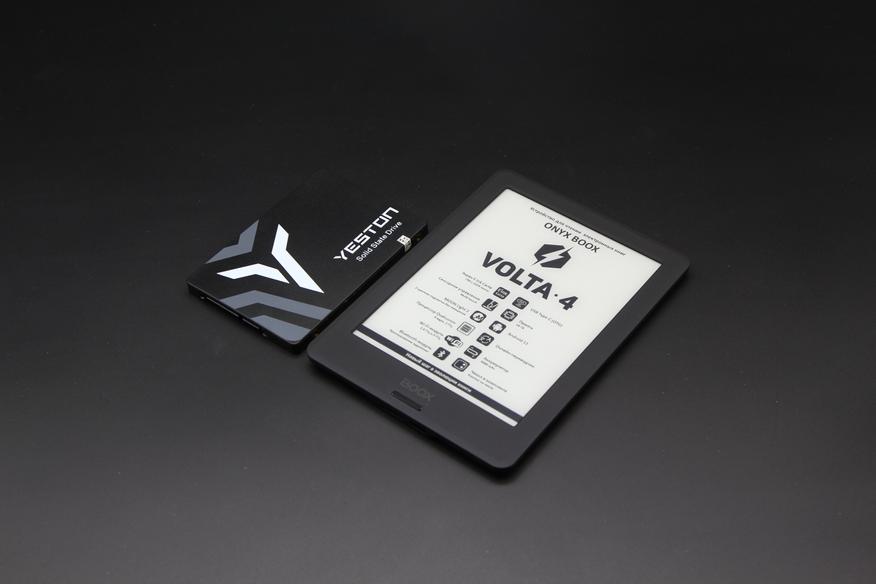
С чехлом аналогичная ситуация — вообще не вижу каких-либо отличий. Кнопки перелистывания страниц вновь из металла, а угловые элементы из все того же пластика. Кнопки можно перепрограммировать, перенастроив их в специальном меню. На каждую отдельно взятую кнопку назначается определенный функционал: снимок экрана, перерисовка, возврат к домашней страничке и.т.д. Настраивается как короткое, так и длинное нажатие.
Все манипуляции осуществляются благодаря трём подпружиненным контактам, соединяющим корпус с чехлом.
На нижней грани расположен порт USB Type-C с поддержкой режима OTG. Вы сможете подключить обычную USB флешку, различные внешние жесткие диски и карт-ридеры. Но и это еще не всё. Распознаются внешние устройства, отвечающие за воспроизведение (USB ЦАП-ы). Есть здесь и слот для карт памяти Micro SD. Максимальный поддерживаемый объём карт памяти — 2 терабайта.
Отсутствие разъёма 3.5 мм компенсируется беспроводными технологиями. Звук выводится на: акустику, bluetooth наушники и беспроводные колонки. Качество связи тестировал в трёхкомнатной квартире, гуляя по длинному коридору. Связь оставалась стабильной как на открытом пространстве (до 10 метров), так и с препятствиями (бетонная стена + дверь).

Поговорим о физических кнопках. Их всего две:
- Кнопка питания вкл/выкл. Отвечает за включение/отключение устройства, перезагрузку, сон. В момент включения электронной книги загорается светодиод, спрятанный в самой кнопке.
- Центральная металлическая клавиша. Длительное нажатие влияет на подсветку, а короткое — перебрасывает на домашнюю страничку.
Операционная система подгрузилась за 25 секунд. Сразу же рекомендую ввести пароль вашей Wi-Fi сети, войти в аккаунт Onyx Boox, а также скачать самое свежее обновление. Отмечу высокую производительность — 4 ядерный процессор даёт о себе знать. Скорость работы впечатляет, могу одновременно выполнять сразу несколько задач: копировать файл с внешнего накопителя, слушать аудиокнигу, бродить по проводнику. Результаты приложения Aida 64:
- OC Android 11
- 4-x ядерный процессор Qualcomm Snapdragon с частотой ядер 2 ГГц (14 нанометров)
- Ускоритель: Qualcomm Adreno 702
- Оперативная память: 2ГБ
- Постоянная память: 16ГБ (часть памяти съедает операционная система)
CPU-Z:
Device Info HW:
A1 SD Bench. Схожие показатели демонстрирует ридер Livingstone 2 из моего предыдущего обзора. Думаю, внутри установлены одинаковые чипы памяти. Скорость Wi-Fi соединения на частоте 2.4 ГГц режется до 50% от возможностей моего тарифа (100 Мбит/с).
Из 16 гигабайт встроенного накопителя доступно чуть более восьми. Весь остальной объём отдан под нужды ОС Android.
Присутствует верхняя шторка с быстрым доступом к некоторым настройкам. Здесь я частенько регулирую подсветку, уровень громкости, а так же перехожу в настройки дисплея. Производитель предлагает 3 заранее настроенных пресета яркости, однако я всё же предпочитаю ручную регулировку. Качеством дисплея E Ink Carta с разрешением 1024 на 758 точек я остался доволен.
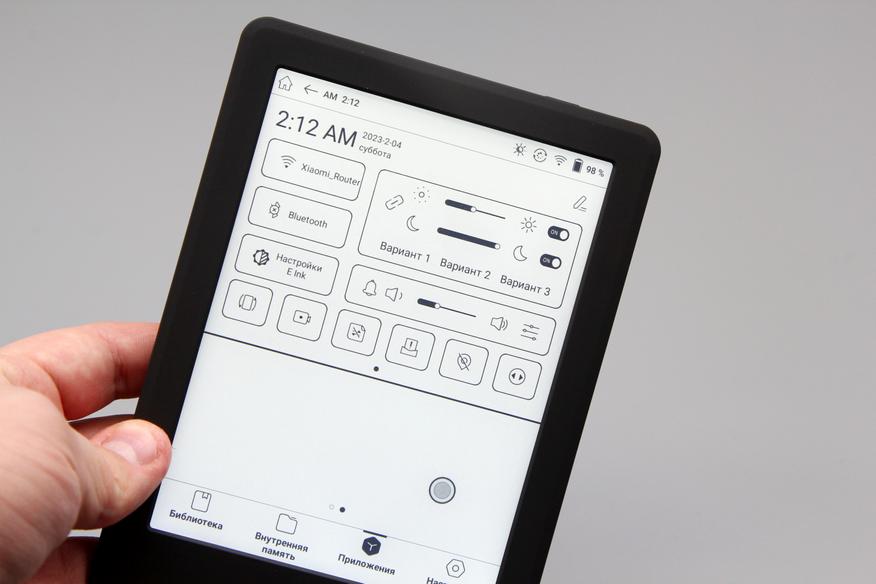
Подсветка MOON Light 2 с независимой регулировкой теплого и холодного оттенков:
Пробежимся по категориям. Раздел настроек позволяет: менять дату и время, выбирать нужный язык (отмечу достойное, чуть ли не идеальное качество перевода на русский язык), задать пароль, обновить систему, настроить интерфейс. Точка в правом нижнем углу отключается в разделе «активировать быстрое меню». Приложения: из коробки установлен самый необходимый софт, например, уже по умолчанию установлены две популярные читалки AlReaderX Pro и Neo Reader. Функционал родного приложения «плеер» не такой уж богатый. Я бы не отказался от встроенного эквалайзера, чтобы подрегулировать звучание под аудиокнигу, ослабив левую половину частотного диапазона.
В разделе внутренняя память получим доступ к проводнику. Уже изначально созданы все нужные папки с разбивкой по категориям (аудио, документы, apk, загрузка, изображения). Библиотека — основной раздел, где присутствует разбивка по авторам, жанрам, языкам.
Корректно работают сторонние приложения, не предназначенные для чтения книг. Никто не запрещает устанавливать WhatsApp, Viber, Telegram.
Обладатели старых колонок смогут вывести звук по проводу. Для этого вам понадобится USB переходник (цап) с разъёмом 3.5 мм.
Возвращаясь к читалке — все привычные функции на месте. Есть изменение масштаба текста, встроенный переводчик, голосовая озвучка выделенного фрагмента.
Короткое нажатие в любой области текста вызывает продвинутое меню. Тут мы можем переходить с дневного режима в ночной, настроить шрифты, интерфейс, стили, профили. Здесь же можно добраться до функции Snow Field (улучшенная перерисовка страницы в технологии электронных чернил). В разделе с приложениями обратил внимание на иконку с быстрым меню. Это та самая надоедливая точка, отображающаяся поверх окон. Она перемещается в любую область экрана, при желании — настраивается, отключается. В настройках быстрого меню доступны 6 перенастраиваемых кнопок.
Похвалю продвинутые параметры энергосбережения. Книга не требует выключения, пробуждается из спящего режима верхней кнопкой. Кстати, именно здесь настраивается переход в режим сна при закрытии обложки. В спящем режиме аккумулятор разряжается от 1 до 2% в сутки.
Мнение.
Подводя итог, хочу сказать, что новинка мне понравилась. Это упрощенная версия популярной книги Onyx Boox Livingstone 2. Производитель решил снизить цену за счёт упрощенного дисплея, сохранив начинку и корпус. Так же здесь отсутствует датчик G-sensor и выход 3.5 мм для наушников. Лично я остался доволен быстродействием новинки, стабильностью операционной системы, сборкой.
А на этом у меня всё, спасибо за внимание!
Электронная книга ONYX BOOX Volta 4 в официальном интернет-магазине.
А так же на Яндекс Маркете.
Для работы проектов iXBT.com нужны файлы cookie и сервисы аналитики.
Продолжая посещать сайты проектов вы соглашаетесь с нашей
Политикой в отношении файлов cookie
Компания Onyx Boox порадовала своих поклонников, представив в начале 2023 года две новые электронные книжки. Сегодня у меня на обзоре модель Volta 4, пришедшая на смену книге третьего поколения. Современное железо соответствует всем требованиям, ведь внутри новинки: 4-x ядерный процессор Qualcomm, 2 гигабайта оперативной и 16 гигабайт постоянной памяти. В январе вышла еще одна читалка — Faust 5, обладающая схожими параметрами, но представленная в чуть более крупном корпусе с кнопками листания. Обо всём по порядку.

Технические характеристики:
- Дисплей: 6 дюймов, E Ink Carta, сенсорный ёмкостный, 16 градаций серого, 1024 × 758 точек
- Процессор: Qualcomm, 4-ядерный, 2 ГГц, 14 нм
- Оперативная память: 2 ГБ
- Встроенная память: 16 ГБ
- Форматы книг: TXT, HTML, RTF, FB2, FB2.zip, FB3, MOBI, CHM, PDB, DOC, DOCX, PRC, EPUB, PDF, DjVu
- Форматы изображений: JPG, PNG, GIF, BMP
- Другие форматы: CBR, CBZ, MP3, WAV
- Аккумулятор: 3000 мА*ч
- Габариты: 156 × 112,5 × 8,8 мм
- Bluetooth 5.0, Wi-Fi: Wi-Fi IEEE 802.11ac
- Вес: 160 г / 260 г (с чехлом)
- ОС: Android 11
- Слот расширения: для карт памяти microSD / microSDHC
- Подсветка: MOON Light 2
- Цвет: чёрный
- Проводной интерфейс: USB Type-C с поддержкой OTG и USB DAC
Коробка выполнена из плотного пресcованного картона. Для вскрытия понадобится что-то острое, так как верхняя крышка зафиксирована защитной пломбой. На обороте указаны основные технические характеристики и достоинства новинки. К слову, третья версия базировалась на процессоре RockChip RK3128 и четвертом андроиде.
Комплектация:
- ONYX BOOX Volta 4.
- Кабель USB — Type-C.
- Руководство пользователя на русском языке.
- Руководство пользователя на английском языке.
- Гарантийный талон.
- Активный чехол с кнопками.
Если внимательно разглядывать корпус устройства, можно заметить, что герой обзора имеет много общего с не так давно вышедшей книжкой Onyx Boox Livingstone 2. Я скажу больше — корпуса этих книг полностью идентичны. Кнопки листания вынесены за пределы пластикового корпуса. К качеству изготовления придираться не буду. Отмечу отсутствие скрипов, зазоров, следов клея. На лицевой стороне расположен 6 дюймовый сенсорный дисплей, выполненный по технологии E Ink Carta.
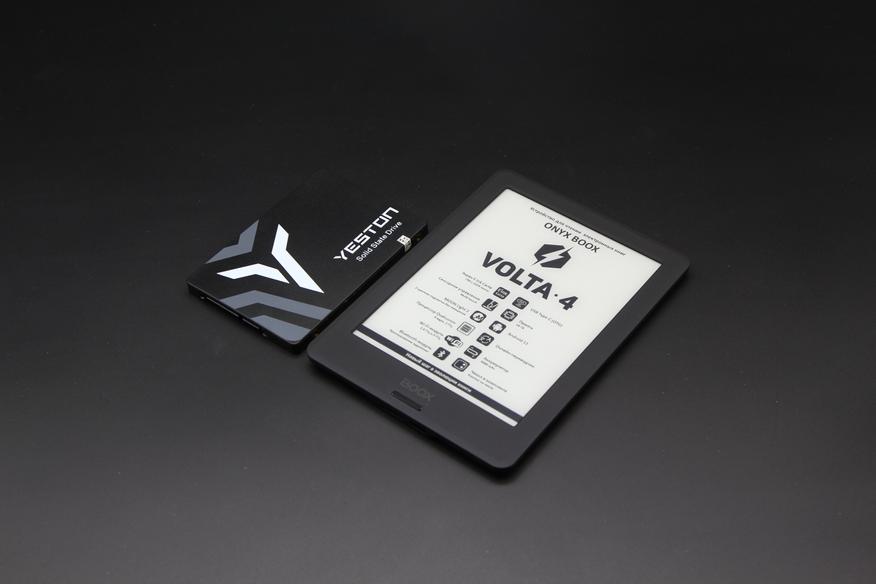
С чехлом аналогичная ситуация — вообще не вижу каких-либо отличий. Кнопки перелистывания страниц вновь из металла, а угловые элементы из все того же пластика. Кнопки можно перепрограммировать, перенастроив их в специальном меню. На каждую отдельно взятую кнопку назначается определенный функционал: снимок экрана, перерисовка, возврат к домашней страничке и.т.д. Настраивается как короткое, так и длинное нажатие.
Все манипуляции осуществляются благодаря трём подпружиненным контактам, соединяющим корпус с чехлом.
На нижней грани расположен порт USB Type-C с поддержкой режима OTG. Вы сможете подключить обычную USB флешку, различные внешние жесткие диски и карт-ридеры. Но и это еще не всё. Распознаются внешние устройства, отвечающие за воспроизведение (USB ЦАП-ы). Есть здесь и слот для карт памяти Micro SD. Максимальный поддерживаемый объём карт памяти — 2 терабайта.

Отсутствие разъёма 3.5 мм компенсируется беспроводными технологиями. Звук выводится на: акустику, bluetooth наушники и беспроводные колонки. Качество связи тестировал в трёхкомнатной квартире, гуляя по длинному коридору. Связь оставалась стабильной как на открытом пространстве (до 10 метров), так и с препятствиями (бетонная стена + дверь).

Поговорим о физических кнопках. Их всего две:
- Кнопка питания вкл/выкл. Отвечает за включение/отключение устройства, перезагрузку, сон. В момент включения электронной книги загорается светодиод, спрятанный в самой кнопке.
- Центральная металлическая клавиша. Длительное нажатие влияет на подсветку, а короткое — перебрасывает на домашнюю страничку.
Операционная система подгрузилась за 25 секунд. Сразу же рекомендую ввести пароль вашей Wi-Fi сети, войти в аккаунт Onyx Boox, а также скачать самое свежее обновление. Отмечу высокую производительность — 4 ядерный процессор даёт о себе знать. Скорость работы впечатляет, могу одновременно выполнять сразу несколько задач: копировать файл с внешнего накопителя, слушать аудиокнигу, бродить по проводнику. Результаты приложения Aida 64:
- OC Android 11
- 4-x ядерный процессор Qualcomm Snapdragon с частотой ядер 2 ГГц (14 нанометров)
- Ускоритель: Qualcomm Adreno 702
- Оперативная память: 2ГБ
- Постоянная память: 16ГБ (часть памяти съедает операционная система)
CPU-Z:
Device Info HW:
A1 SD Bench. Схожие показатели демонстрирует ридер Livingstone 2 из моего предыдущего обзора. Думаю, внутри установлены одинаковые чипы памяти. Скорость Wi-Fi соединения на частоте 2.4 ГГц режется до 50% от возможностей моего тарифа (100 Мбит/с).
Из 16 гигабайт встроенного накопителя доступно чуть более восьми. Весь остальной объём отдан под нужды ОС Android.
Присутствует верхняя шторка с быстрым доступом к некоторым настройкам. Здесь я частенько регулирую подсветку, уровень громкости, а так же перехожу в настройки дисплея. Производитель предлагает 3 заранее настроенных пресета яркости, однако я всё же предпочитаю ручную регулировку. Качеством дисплея E Ink Carta с разрешением 1024 на 758 точек я остался доволен.
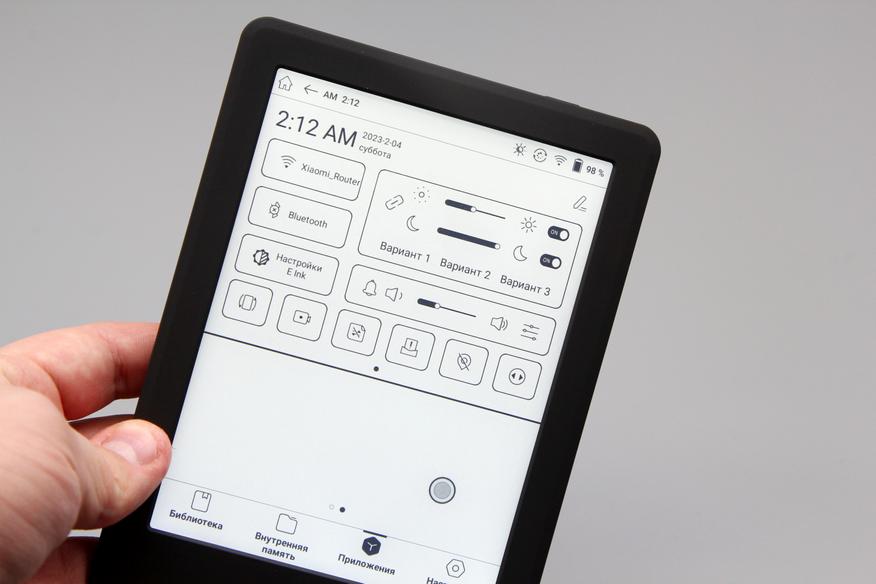
Подсветка MOON Light 2 с независимой регулировкой теплого и холодного оттенков:
Пробежимся по категориям. Раздел настроек позволяет: менять дату и время, выбирать нужный язык (отмечу достойное, чуть ли не идеальное качество перевода на русский язык), задать пароль, обновить систему, настроить интерфейс. Точка в правом нижнем углу отключается в разделе «активировать быстрое меню». Приложения: из коробки установлен самый необходимый софт, например, уже по умолчанию установлены две популярные читалки AlReaderX Pro и Neo Reader. Функционал родного приложения «плеер» не такой уж богатый. Я бы не отказался от встроенного эквалайзера, чтобы подрегулировать звучание под аудиокнигу, ослабив левую половину частотного диапазона.
В разделе внутренняя память получим доступ к проводнику. Уже изначально созданы все нужные папки с разбивкой по категориям (аудио, документы, apk, загрузка, изображения). Библиотека — основной раздел, где присутствует разбивка по авторам, жанрам, языкам.
Корректно работают сторонние приложения, не предназначенные для чтения книг. Никто не запрещает устанавливать WhatsApp, Viber, Telegram.
Обладатели старых колонок смогут вывести звук по проводу. Для этого вам понадобится USB переходник (цап) с разъёмом 3.5 мм.

Возвращаясь к читалке — все привычные функции на месте. Есть изменение масштаба текста, встроенный переводчик, голосовая озвучка выделенного фрагмента.
Короткое нажатие в любой области текста вызывает продвинутое меню. Тут мы можем переходить с дневного режима в ночной, настроить шрифты, интерфейс, стили, профили. Здесь же можно добраться до функции Snow Field (улучшенная перерисовка страницы в технологии электронных чернил). В разделе с приложениями обратил внимание на иконку с быстрым меню. Это та самая надоедливая точка, отображающаяся поверх окон. Она перемещается в любую область экрана, при желании — настраивается, отключается. В настройках быстрого меню доступны 6 перенастраиваемых кнопок.
Похвалю продвинутые параметры энергосбережения. Книга не требует выключения, пробуждается из спящего режима верхней кнопкой. Кстати, именно здесь настраивается переход в режим сна при закрытии обложки. В спящем режиме аккумулятор разряжается от 1 до 2% в сутки.
Мнение.
Подводя итог, хочу сказать, что новинка мне понравилась. Это упрощенная версия популярной книги Onyx Boox Livingstone 2. Производитель решил снизить цену за счёт упрощенного дисплея, сохранив начинку и корпус. Так же здесь отсутствует датчик G-sensor и выход 3.5 мм для наушников. Лично я остался доволен быстродействием новинки, стабильностью операционной системы, сборкой.
А на этом у меня всё, спасибо за внимание!
Электронная книга ONYX BOOX Volta 4 в официальном интернет-магазине.
А так же на Яндекс Маркете.
